
קובצי Cookie הם קבצים קטנים שאתרים שמים במחשב שלך כדי לאחסן פיסות מידע קטנות. קובץ cookie יכול להשאיר אותך מחובר לאתר על ידי כתיבת פרטי זיהוי לקובץ cookie. ניתן להשתמש בעוגיות גם לאחסון הפריטים בסל הקניות שלך.
עם זאת, לא כל העוגיות משמשות למטרות שפירות. הרבה עוגיות משמשות למעקב אחר הפעילות המקוונת שלך. שרתי מודעות שולחים עוגיות יחד עם מודעות לזיהוי הצופים ולעקוב אחר הרגליהם. מידע זה משמש לבניית פרופילים שלנו כצופים אשר באמצעותם ניתן לדחוף אלינו תוכן מודעות רלוונטי בין אם נרצה או לא. חלק מעוגיות המעקב האלה עשויות להיות מסוגלות לקשור את הפעילות המקוונת שלך לזהותך בעולם האמיתי.
ניהול קובצי Cookie הוא חלק ממכלול פעולות פשוטות שתוכל לנקוט כדי להגן על המידע שלך ועל פרטיותך. אתה יכול גם בקלות נקה את ההיסטוריה של אתרי האינטרנט שבהם כל דפדפן עוקב אם אינך רוצה שמשתמשים אחרים במחשב יראו את הפעילויות המקוונות שלך. כך נמחק קובצי Cookie ב- Chrome, Firefox, Internet Explorer, Microsoft Edge ו- Opera.
הערה: בעת מחיקת קובצי Cookie באף אחד מהדפדפנים הללו, לא תראה תיבת דו-שיח לאישור השואלת אותך אם אתה בטוח שברצונך למחוק את כל העוגיות, לכן וודא שאתה רוצה למחוק את כולן. זכור, כמה עוגיות שימושיות באחסון מידע עבור אתרים שאתה מבקר בהם לעתים קרובות. מחיקת קובצי Cookie ונתוני אתר תגרום לכך שתצטרך להיכנס שוב או להזין מידע שוב באתרים אלה.
גוגל כרום
כדי לנהל קובצי Cookie ב- Chrome, לחץ על כפתור התפריט של Chrome (שלוש סורגים אופקיים) ובחר "הגדרות" מהתפריט הנפתח.

מסך ההגדרות מוצג בכרטיסייה חדשה. גלול מטה לתחתית הדף ולחץ על "הצג הגדרות מתקדמות".
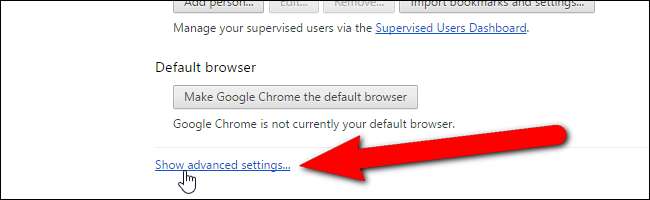
במקטע פרטיות, לחץ על "הגדרות תוכן".
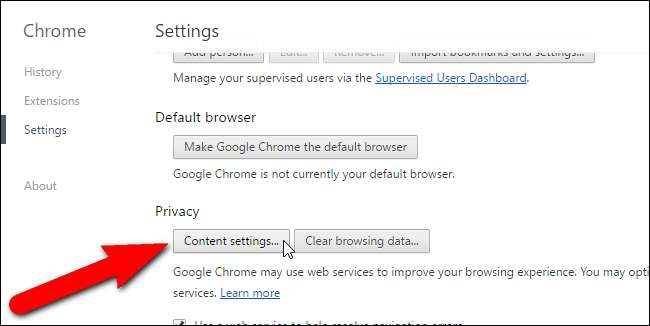
תיבת הדו-שיח הגדרות תוכן מוצגת. בקטע עוגיות, לחץ על "כל קובצי ה- Cookie ונתוני האתר".
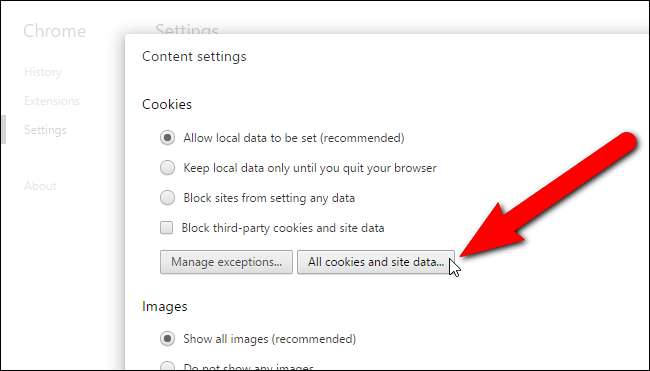
תיבת הדו-שיח 'עוגיות ונתוני אתרים' מוצגת ומראה כמה עוגיות נשמרו עבור כל אתר ששמר קובצי Cookie במחשב שלך. בכל אתר יש כפתורים המייצגים כל אחת מהעוגיות (מזהה הערוץ הוא עוגיה קשורה לערוץ ) לאתר. למחיקת קובץ cookie בודד מאתר, לחץ על אחד מהלחצנים ואז לחץ על "הסר". לדוגמא, לחצנו על כפתור "id" לאתר doubleclick.net, רשת פרסום נפוצה. פרטים על תצוגת העוגיה, כולל מתי פג תוקף העוגיה.

כדי למחוק את כל העוגיות מאותו אתר, לחץ על כפתור "X" מימין.
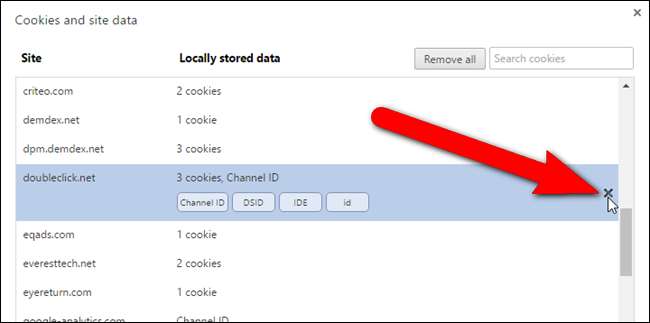
כדי להסיר את כל העוגיות עבור כל אתרי הרשימה, לחץ על "הסר הכל".

לאחר שתסיים למחוק קובצי Cookie, לחץ על "בוצע" בתיבת הדו-שיח קובצי Cookie ונתוני אתר ושוב בתיבת הדו-שיח הגדרות התוכן.
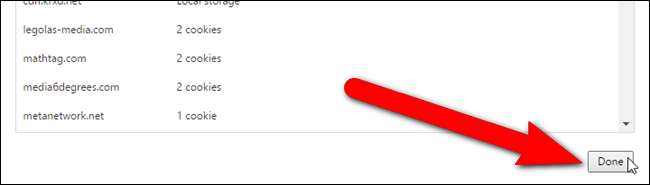
אם אתה יודע שאתה רוצה למחוק את כל קובצי ה- Cookie ונתוני האתר, לא בנפרד, יש דרך מהירה לעשות זאת. בכרטיסייה הגדרות, לחץ על "נקה נתוני גלישה" תחת פרטיות.
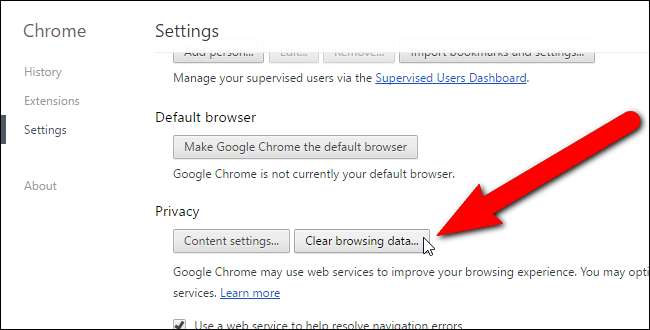
בתיבת הדו-שיח נקה נתוני גלישה, ודא שהתיבה "קובצי Cookie ונתוני אתרים ותוספים אחרים" מסומנת. תוכל גם לציין מסגרת זמן שעבורה ברצונך למחוק את העוגיות מהרשימה הנפתחת בראש תיבת הדו-שיח. אתה יכול לבחור מהשעה האחרונה, מהיום האחרון, מהשבוע האחרון, מארבעת השבועות האחרונים או מתחילת הזמן. לאחר שתהיה מוכן למחוק את כל קובצי ה- Cookie שלך, לחץ על "נקה נתוני גלישה".
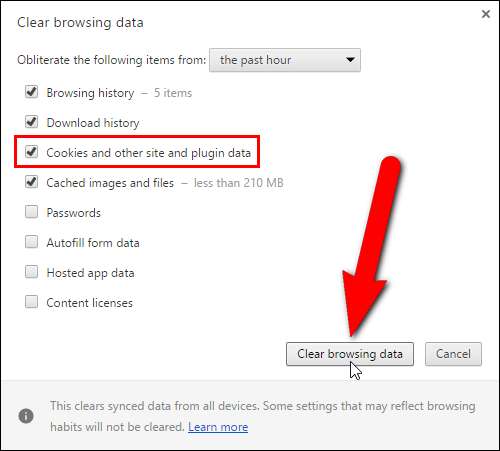
Mozilla Firefox
כדי לנהל קובצי Cookie ב- Firefox, פתח את התפריט הראשי של Firefox (שלוש סורגים אופקיים) ולחץ על "אפשרויות".

האפשרויות נפתחות בכרטיסייה חדשה. לחץ על פרטיות ברשימת הפריטים שבצד שמאל של הכרטיסייה.
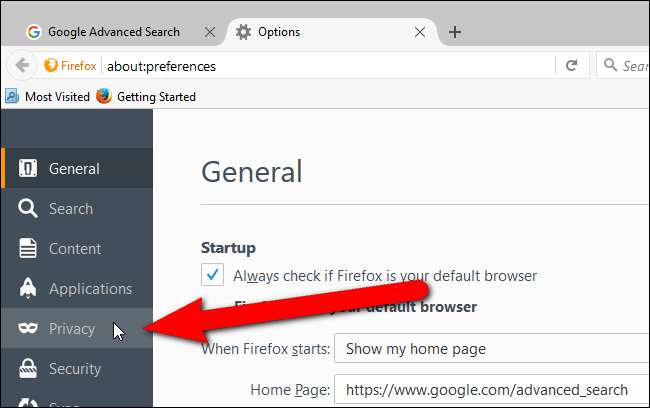
ישנן שתי דרכים לגשת לעוגיות השמורות במחשב שלך, תלוי באפשרות שנבחרה ברשימה הנפתחת Firefox. אם נבחרה "היסטוריית זיכרון", לחץ על הקישור "הסר קובצי cookie בודדים".
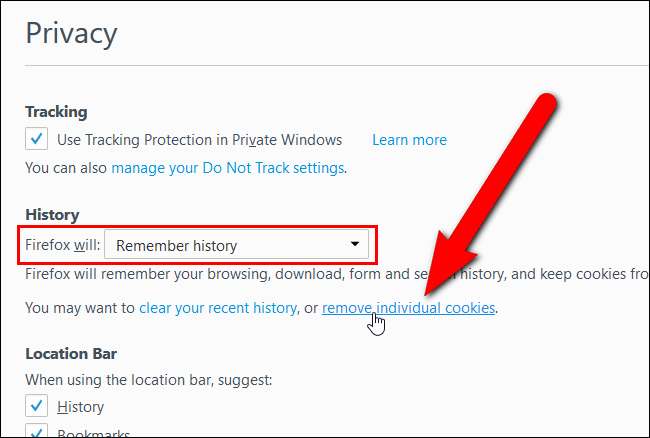
אם נבחר "השתמש בהגדרות מותאמות אישית להיסטוריה" ברשימה הנפתחת, לחץ על כפתור "הצג עוגיות" בצד ימין.
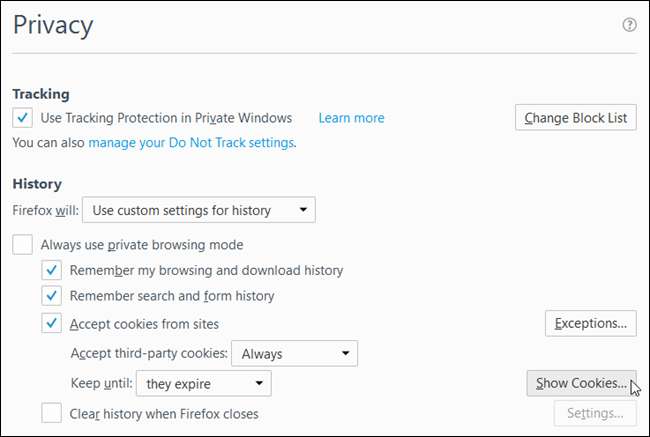
תיבת הדו-שיח Cookies מציגה רשימה של כל האתרים שהעלו קובצי Cookie במחשב שלך. לחץ על החץ לצד שם האתר כדי להציג רשימה של קובצי ה- cookie הבודדים שהונחו על ידי אותו אתר. למחיקת קובץ cookie בודד, בחר את קובץ ה- cookie ברשימה ולחץ על "הסר את הבחירה".
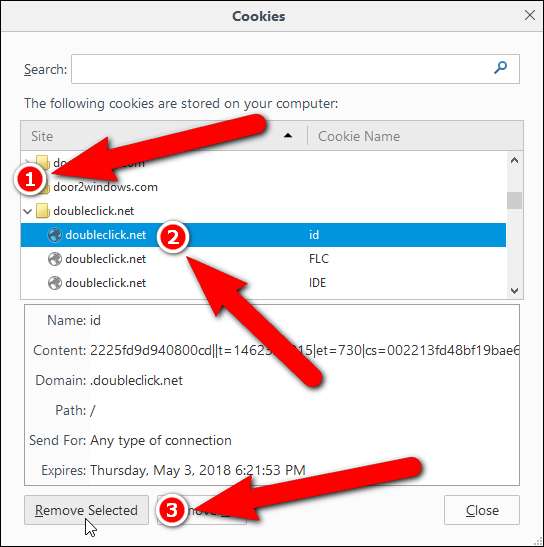
למחיקת כל קובצי ה- Cookie עבור אתר ספציפי, בחר בתיקיית האתר ולחץ על "הסר את הבחירה".
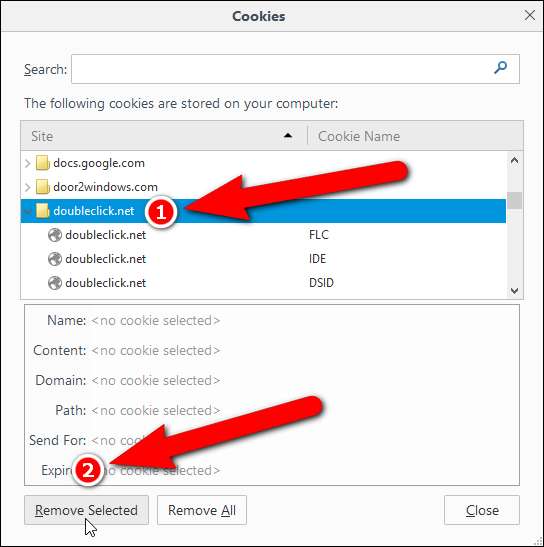
למחיקת כל קובצי ה- cookie עבור כל האתרים ברשימה, לחץ על "הסר הכל".
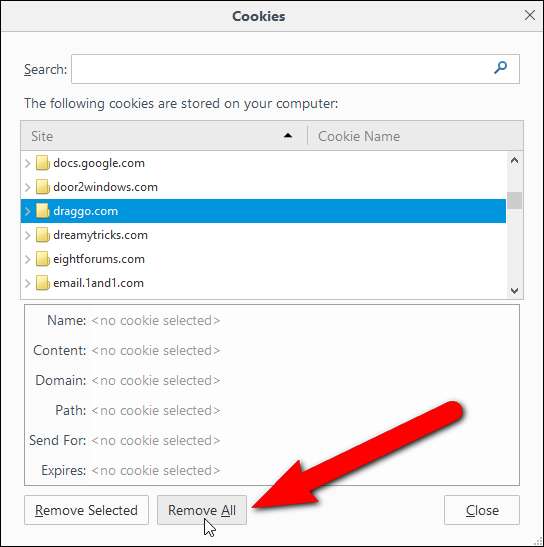
לאחר שתסיים לנהל את קובצי ה- Cookie שלך, לחץ על סגור כדי לסגור את תיבת הדו-שיח Cookies.
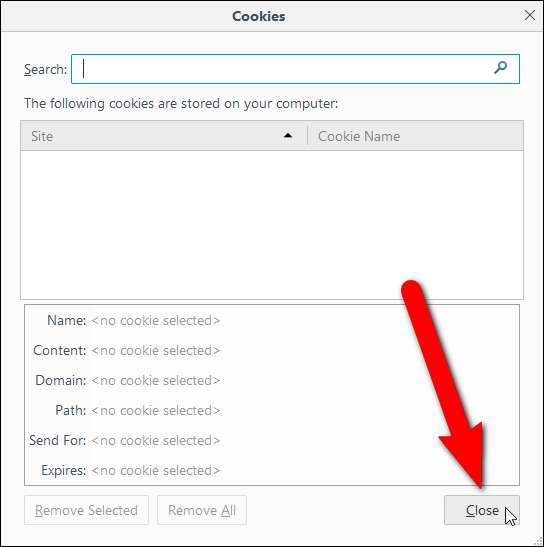
אתה מוחזר לכרטיסייה אפשרויות. בדיוק כמו ב- Chrome, יש דרך מהירה יותר למחוק גם את כל העוגיות. ודא שמסך הפרטיות פעיל בכרטיסייה אפשרויות ולחץ על הקישור "נקה את ההיסטוריה האחרונה שלך" תחת היסטוריה. אפשרות זו זמינה רק עבור האפשרות "זכור היסטוריה", לא כאשר נבחר "השתמש בהגדרות מותאמות אישית להיסטוריה" ברשימה הנפתחת של Firefox.
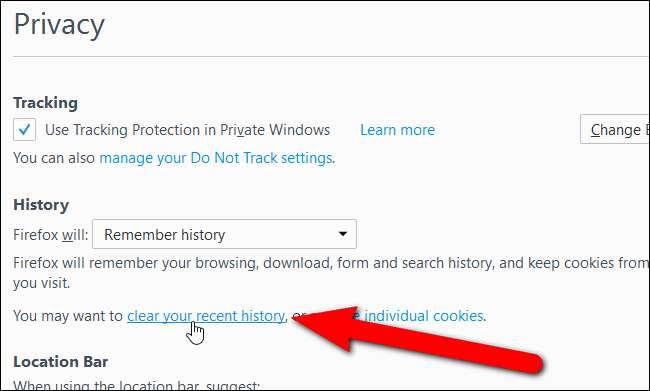
אם נבחרה האפשרות "לעולם אל תזכור היסטוריה" ברשימה הנפתחת של Firefox, הקישור "נקה את כל ההיסטוריה הנוכחית" זמין. האפשרות Never Remember History גורמת להפעלה מחדש של Firefox במצב גלישה פרטית.
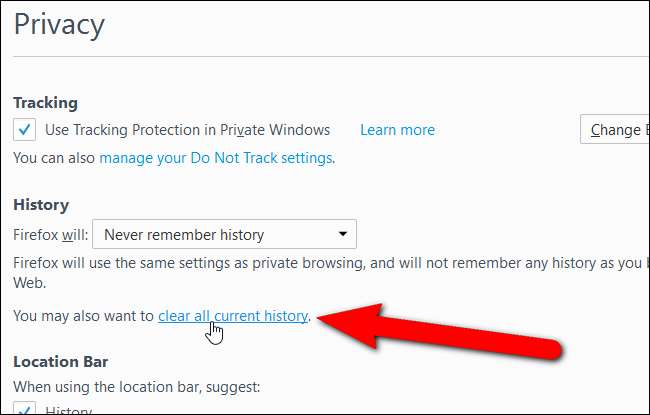
לחיצה על "נקה את ההיסטוריה האחרונה שלך" או על "נקה את כל ההיסטוריה הנוכחית" פותחת את תיבת הדו-שיח נקה את כל ההיסטוריה. כאן תוכלו לבחור טווח זמן לניקוי.

לאחר מכן, וודא שתיבת העוגיות מסומנת ואז לחץ על "נקה כעת".
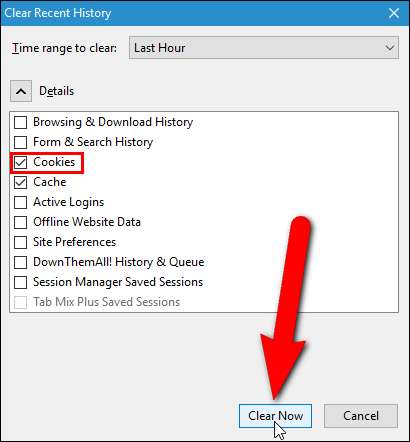
אינטרנט אקספלורר
לניהול קובצי Cookie ב- Internet Explorer, לחץ על כפתור גלגל השיניים בפינה השמאלית העליונה של חלון הדפדפן ובחר "אפשרויות אינטרנט" מהתפריט הנפתח.
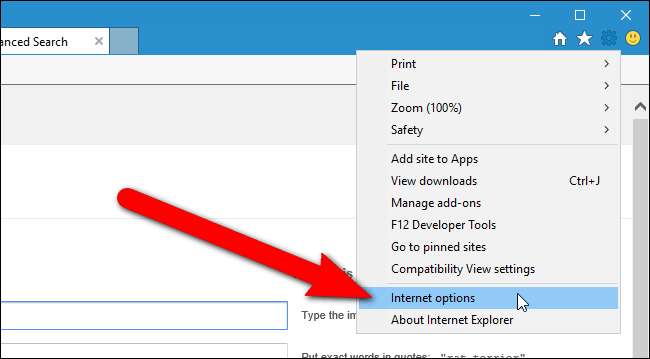
תיבת הדו-שיח אפשרויות אינטרנט מוצגת. כדי להציג ולמחוק קובצי Cookie בודדים, לחץ על "הגדרות" במקטע היסטוריית גלישה.
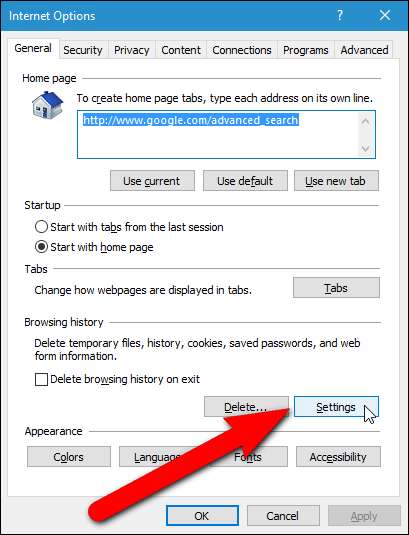
תיבת הדו-שיח הגדרות נתוני אתר מוצגת. ודא שהכרטיסייה קבצי אינטרנט זמניים פעילה ולחץ על "הצג קבצים".

סייר Windows נפתח ומציג את תוכן התיקיה INetCache. כברירת מחדל, הקבצים מוצגים כמרצפות, אך עלינו להציג את פרטי הקבצים כדי שנוכל לראות את סוגי הקבצים. כדי להציג את הפרטים עבור הקבצים, לחץ על החץ למטה על כפתור "אפשרויות נוספות" מעל רשימת הקבצים.

בחר "פרטים" מהתפריט הקופץ.
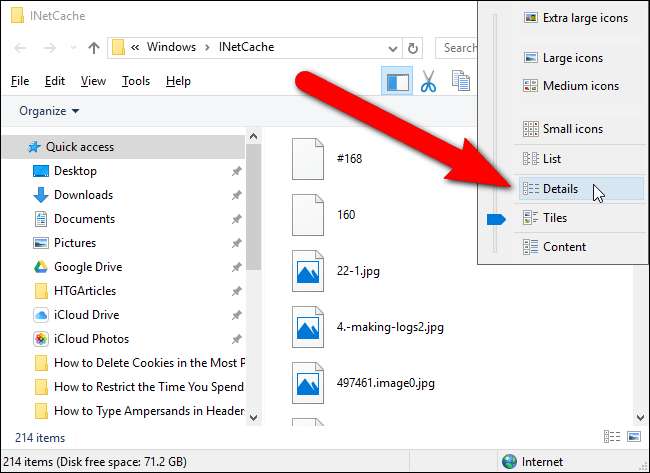
גלול מטה עד שתמצא קבצים המסומנים כעוגיות. עליהם להיות בעלי "עוגיה" בשם וכתובת האינטרנט. אתה יכול לבחור קובץ קובץ cookie אחד או יותר ולמחוק אותם על ידי לחיצה ימנית עליהם ובחירה באפשרות "מחק", כמוצג למטה, או על ידי לחיצה על מקש מחק. כדי למחוק אותם לצמיתות, לחץ לחיצה ממושכת על מקש Shift תוך כדי לחיצה על Delete.
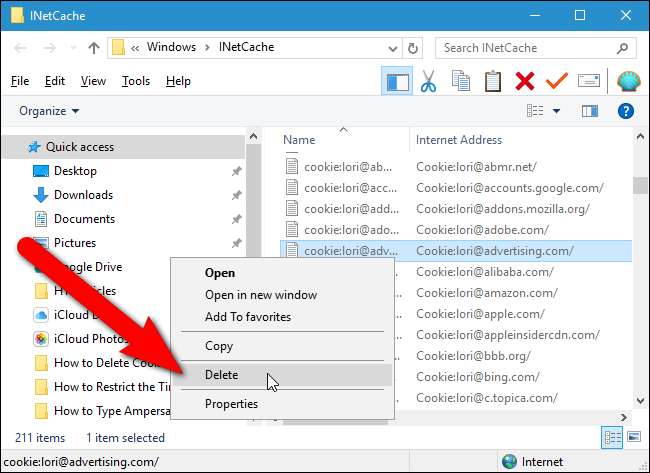
תיבת דו-שיח לאישור מוצגת. לחץ על "כן" אם אתה בטוח שברצונך למחוק את קובצי ה- cookie שנבחרו.
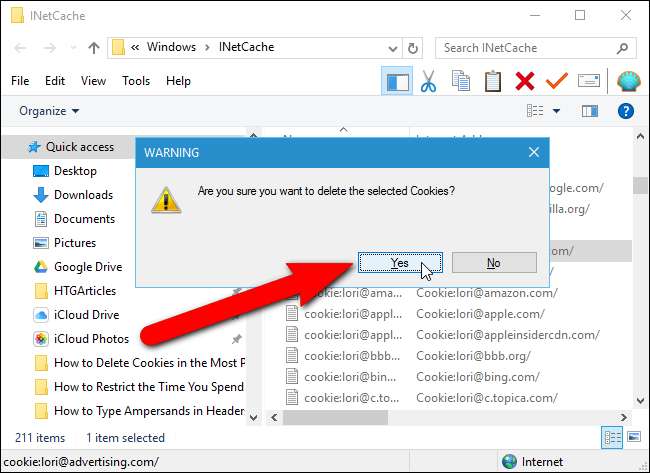
לאחר שתסיים למחוק קובצי Cookie בודדים, תוכל לסגור את חלון סייר הקבצים על ידי לחיצה על כפתור "סגור" בפינה השמאלית העליונה של החלון.
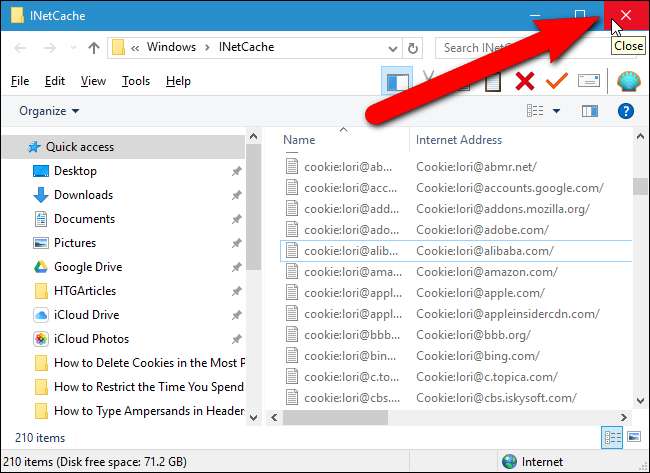
כדי למחוק את כל קובצי ה- cookie שלך, סגור תחילה את תיבת הדו-שיח הגדרות נתוני אתר על ידי לחיצה על "אישור" או "ביטול".
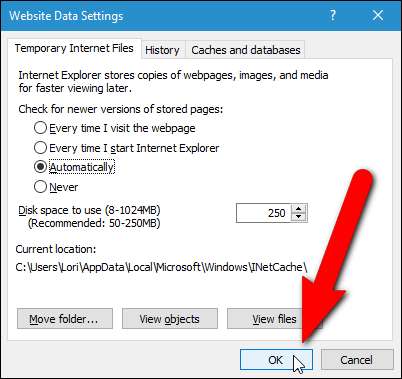
זה מחזיר אותך לתיבת הדו-שיח אפשרויות אינטרנט. לחץ על "מחק" בקטע היסטוריית הגלישה.
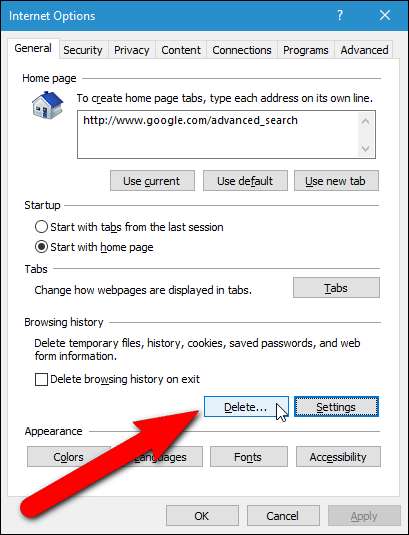
למחיקת כל קובצי ה- Cookie ונתוני האתר, סמן את תיבת הסימון "עוגיות ונתוני אתר" בתיבת הדו-שיח מחק היסטוריית גלישה. בחר אפשרויות רצויות אחרות ולחץ על "מחק" כדי להסיר את הפריטים שנבחרו.
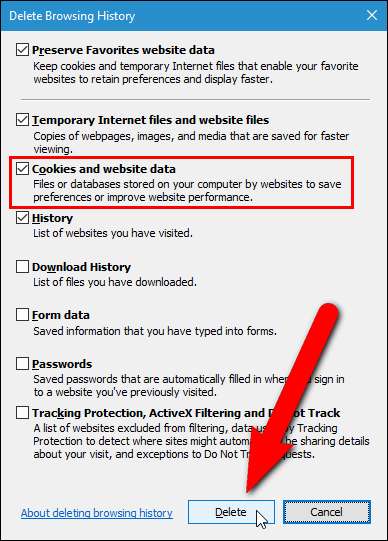
אתה מוחזר לתיבת הדו-שיח אפשרויות אינטרנט. לחץ על "אישור" כדי לסגור אותו.
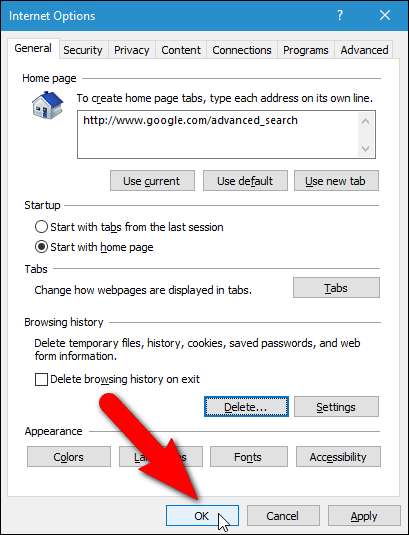
הודעה קופצת מוצגת בתחתית חלון ה- IE המספרת לך כי היסטוריית הגלישה שנבחרה נמחקה. יש כפתור "X" בקצה הימני ביותר של חלון הקופץ שתוכל ללחוץ עליו כדי לסגור את ההודעה.
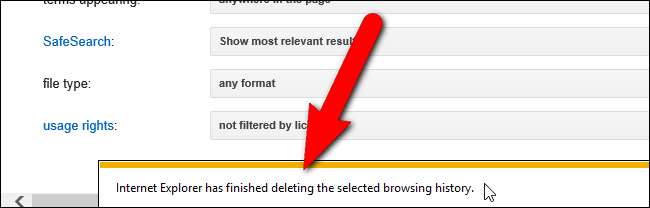
מיקרוסופט אדג
לפני שנלך כיצד לנהל קובצי Cookie ב- Microsoft Edge, ברצוננו לציין מגבלה משמעותית של Edge. אינך יכול לנהל קובצי Cookie לפי אתר או קובצי Cookie בודדים, כמו שאתה יכול לעשות ב- Chrome, Firefox ו- Internet Explorer. כל מה שאתה יכול לעשות זה למחוק את כל העוגיות ונתוני האתר השמורים.
עם זאת, כך נמחק קובצי Cookie ונתוני אתרים ב- Microsoft Edge. לחץ על לחצן התפריט More (שלושה כפתורים אופקיים) ובחר "הגדרות" מהתפריט.
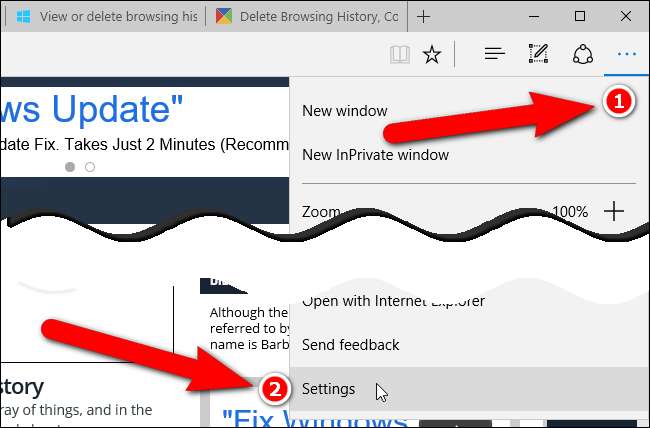
תחת נקה נתוני גלישה, לחץ על בחר מה לנקות.
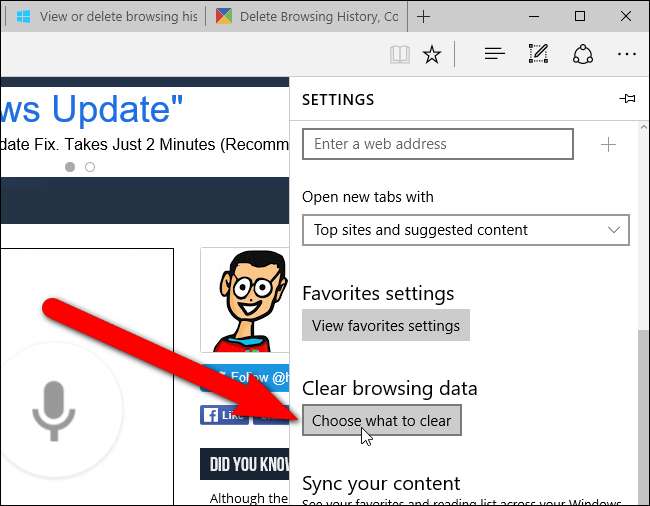
בחלונית נקה נתוני גלישה, ודא שהתיבה "עוגיות ונתוני אתר שמורים" מסומנת ואז לחץ על "נקה".

הודעה קצרה מוצגת בחלק העליון של החלונית בזמן מחיקת המידע ושוב לאחר השלמת המחיקה.
אוֹפֵּרָה
לניהול קובצי Cookie באופרה, בחר באפשרות "הגדרות" מתפריט האופרה.

מסך ההגדרות נפתח בכרטיסיה חדשה. לחץ על "פרטיות ואבטחה" ברשימת הפריטים משמאל.
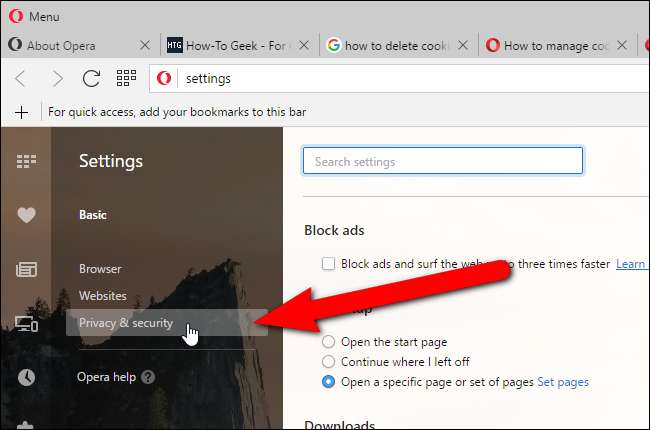
למחיקת קובצי Cookie בודדים מאתרים מסוימים, גלול מטה לקטע Cookies ולחץ על "כל ה- Cookies ונתוני האתר".
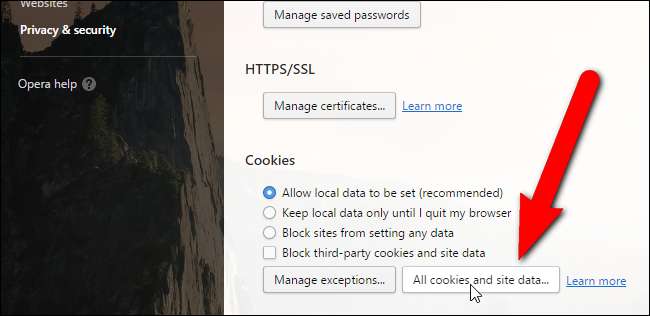
תיבת הדו-שיח 'עוגיות ונתוני אתרים' מציגה כמה עוגיות נשמרו עבור כל אתר ששמר עוגיות במחשב שלך. זה ייראה מוכר אם פעלת אחר ההוראות שלנו קודם למחיקת קובצי Cookie ב- Chrome. תהליך מחיקת קובצי ה- Cookie בודדים באופרה דומה מאוד ל- Chrome. בדיוק כמו ב- Chrome, לכל אתר יש כפתורים המייצגים כל אחת מהעוגיות (מזהה הערוץ הוא עוגיה קשורה לערוץ ) לאתר. למחיקת קובץ cookie בודד מאתר, לחץ על אחד מהלחצנים ואז לחץ על "מחק". לדוגמא, לחצנו על כפתור "id" לאתר doubleclick.net, רשת פרסום נפוצה. פרטים על תצוגת העוגיה, כולל מתי פג תוקף העוגיה. כדי להסיר קובץ cookie זה, לחץ על "מחק".
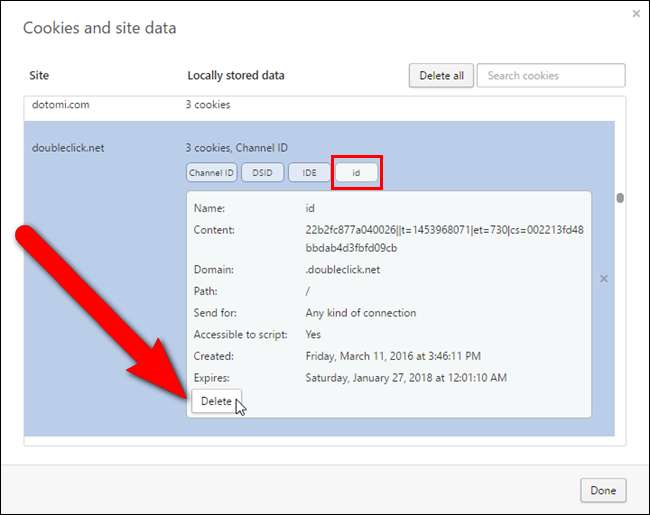
כדי למחוק את כל העוגיות מאותו אתר, לחץ על כפתור "X" מימין.
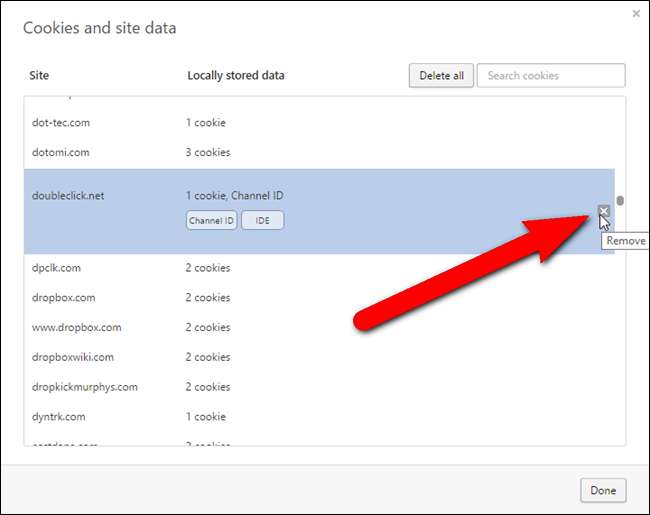
למחיקת כל קובצי ה- Cookie עבור כל אתרי הרשימה, לחץ על "מחק הכל".
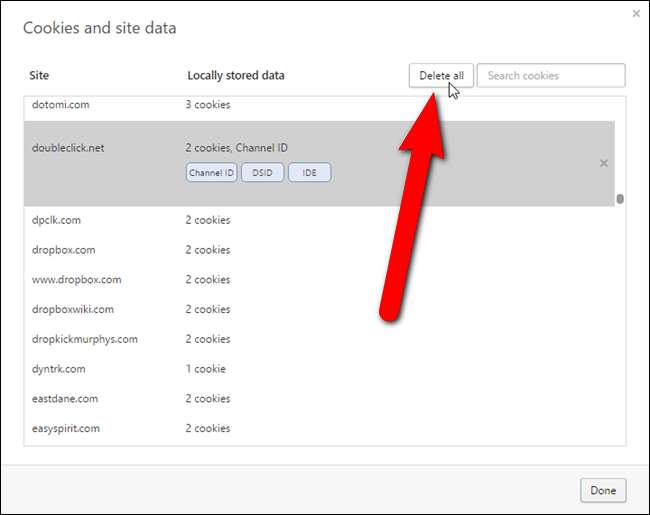
לאחר שתסיים למחוק קובצי Cookie, לחץ על "בוצע" בתיבת הדו-שיח קובצי Cookie ונתוני אתרים.
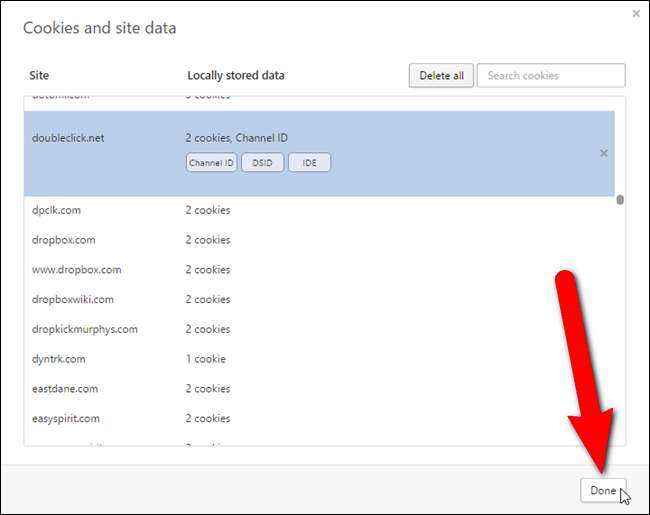
אם אתה יודע שאתה רוצה למחוק את כל קובצי ה- Cookie ונתוני האתר, לא בנפרד, יש דרך מהירה לעשות זאת. גלול חזרה בכרטיסייה הגדרות ולחץ על "נקה נתוני גלישה" תחת פרטיות.
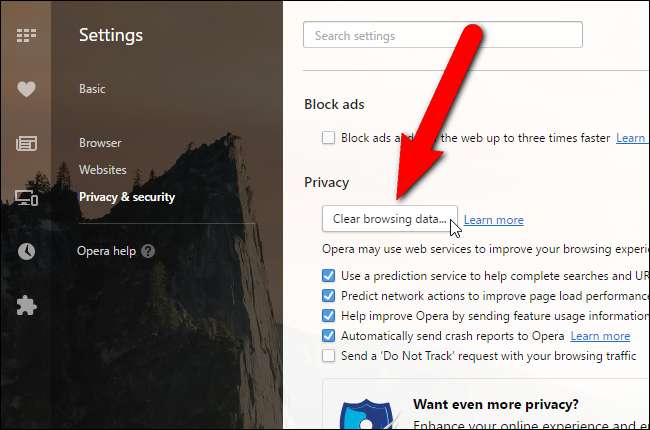
בתיבת הדו-שיח נקה נתוני גלישה, ודא שהתיבה "עוגיות ונתוני אתר אחרים" מסומנת. תוכל גם לציין מסגרת זמן שעבורה ברצונך למחוק את העוגיות מהרשימה הנפתחת בראש תיבת הדו-שיח. אתה יכול לבחור מהשעה האחרונה, מהיום האחרון, מהשבוע האחרון, מארבעת השבועות האחרונים או מתחילת הזמן. לאחר שתהיה מוכן למחוק את כל קובצי ה- Cookie שלך, לחץ על "נקה נתוני גלישה".
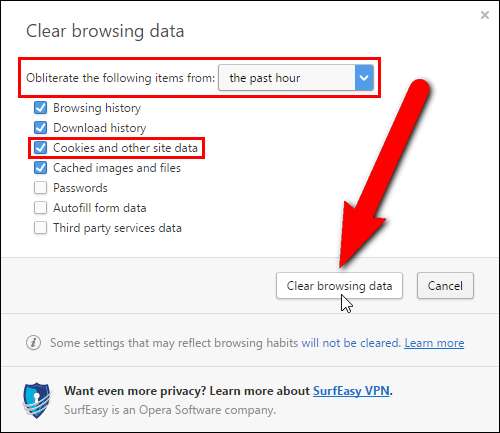
אם יש לך כמה אתרים שאתה סומך עליהם ותרצה שיהיה לך הנוחות היכולת להתחבר במהירות, ייתכן שתרצה למחוק רק קובצי Cookie ספציפיים, בודדים עבור אתרים מסוימים ולשמור קובצי Cookie עבור אתרים שאתה מתקשר איתם באופן קבוע. לפעמים קובצי Cookie ממוקמים במחשב שלך על ידי אתרים אחרים שאינם אלה שאתה מבקר. אלה נקראים עוגיות צד שלישי. חלק מהעוגיות של צד שלישי בסדר ואינן נותנות סיבה לדאגה. אבל, הרבה עוגיות של צד שלישי הן ממפרסמים ומאפשרות להם לעקוב אחר הביקורים שלך באתרים אחרים. אתה יכול בקלות לחסום עוגיות של צד שלישי בדפדפנים הגדולים .
אתה עשוי לחשוב שנפטרת מכל העוגיות שלך על ידי ביצוע ההליכים במאמר זה. עם זאת, יש סוג אחר של קובץ cookie, שנקרא עוגיית פלאש או אובייקט משותף מקומי (LSO), שכדאי לכם גם מחק כדי למנוע מאתרים לעקוב אחריך בחשאי .







